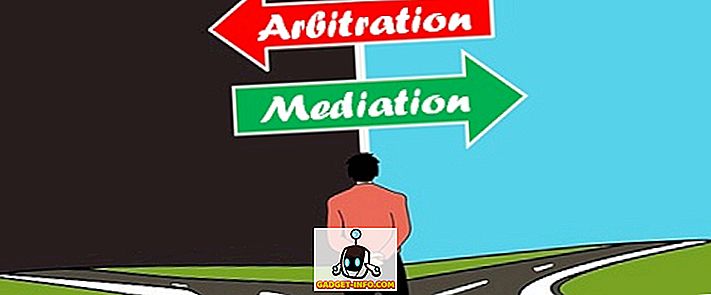Facebook е най-популярната платформа за социални медии там и въпреки че много други социални медийни платформи са се повишили през последните няколко години, за да оспорват авторитета си, Facebook запазва своята нумерова позиция. Може да я обичаш или да го мразиш, но шансовете са, че го използваш много и това означава, че няколко трика трябва винаги да са полезни. Обичам тези трикове, тъй като не само ми позволяват да извлечем максимума от профила си във Facebook, но също ми позволяват да направя някои доста готини неща, които обичам. Така че, ако искате да извлечете максимума от своя Facebook, ето и 20-те най-добри трикове на Facebook, за които трябва да знаете.
1. Проверете колко време прекарвате във Facebook
Ако сте загрижени за това колко време харчите във Facebook, ще се радвате да знаете, че вместо да разчитате на приложения на трети страни или да чакате телефона си да получава функции за цифрово благополучие или време на екрана, можете да използвате Facebook приложение, за да проверите колко време харчите за него . Facebook показва удобна бар графика на използването на приложението през последната седмица заедно със средното време за използване.
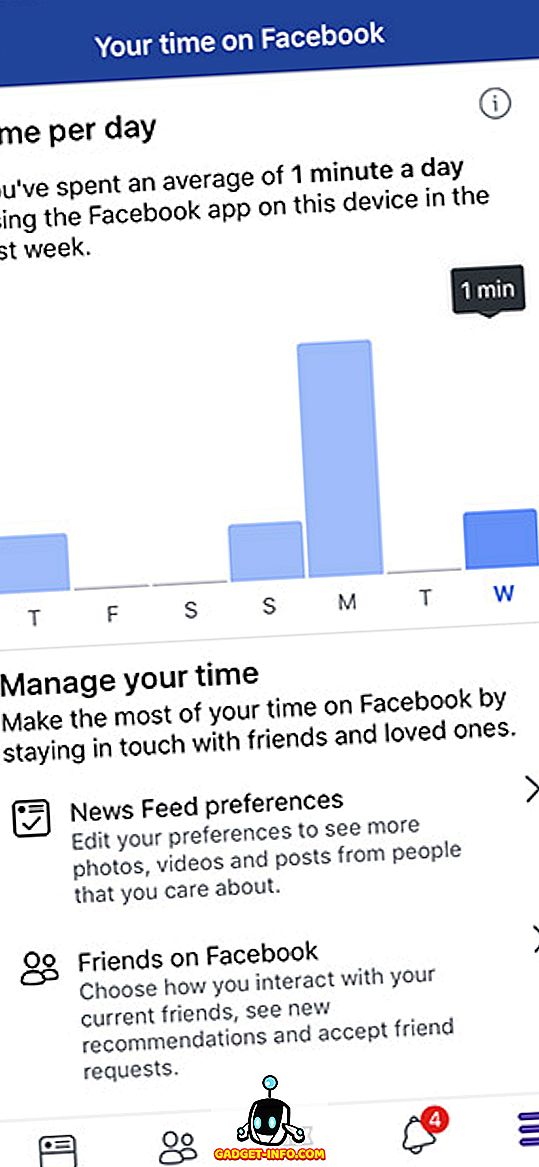
Това е доста удобно и ако искате да го използвате, ето как да проверите колко време прекарвате във Facebook.
2. Ограничете използването на Facebook
Ако сте използвали последния трик, за да разберете колко време харчите във Facebook и сте били изненадани да видите много голям брой там, добре, оставете лесно, защото можете да опитате и да ограничите използването на Facebook. Има редица начини да се направи това всъщност.
От приложението Facebook:
Където виждате времето, което харчите във Facebook, има възможност да зададете напомняне, след което приложението ще ви информира, че сте прекарали достатъчно време във Facebook. Това може да е удобно, но също така може лесно да се заобиколи.
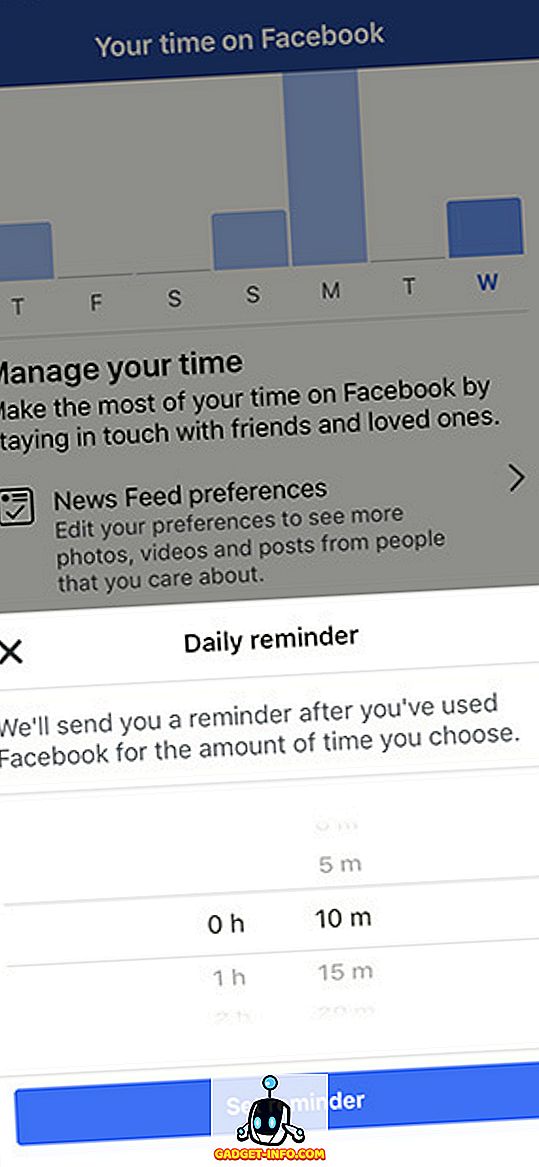
Използвайте цифровото благополучие или времето на екрана, за да ограничите използването на Facebook:
Ако искате да приложите по-строго ограничение във времето за използването на Facebook, можете да използвате Време на екрана (ако сте в iOS) или Digital Wellbeing (ако сте на поддържано устройство Android Pie), за да направите това. И двете функции позволяват на потребителите да задават времеви ограничения за конкретни приложения, които определено ще ви помогнат да ограничите използването на Facebook. Можете да разгледате нашите статии за това как да зададете времеви ограничения за отделните приложения в екранното време и цифровото благополучие, за да започнете.
3. Масово изтрийте приложенията на трети страни от профила си
Много уебсайтове, онлайн игри и приложения предлагат възможността да влезете в профила си във Facebook и макар че може да сте направили това няколко пъти, без да обмисляте твърде много, ако се тревожите за такива приложения, които крадат или злоупотребявайки с данните си, можете да ги изтриете от профила си. По-добре е, че не е нужно да изтривате всяко приложение поотделно; всъщност можете да изберете всички приложения на трети страни, които искате да изтриете, и да се отървете от тях с едно кликване. Това е доста лесно и можете да разгледате нашата статия за насилствено изтриване на приложения на трети страни от профил в Facebook, ако имате нужда от помощ.
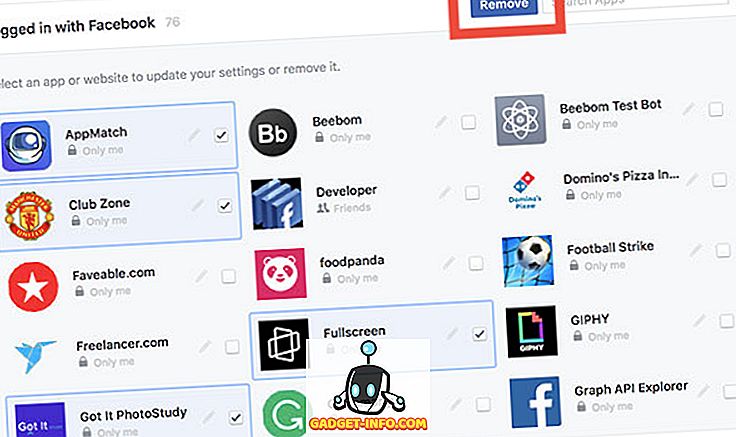
4. Контролни известия като професионалист (само за Android)
С Android Oreo Google започна да пуска категории за уведомяване, позволявайки на разработчиците на приложения да поставят повече контролни функции за уведомяване в ръцете на потребителите. Facebook прие това през август и ако използвате Android телефон, който работи с Oreo или по-висока, можете да използвате тези категории за уведомяване, за да контролирате какви уведомления от Facebook получавате и дори да контролирате техните приоритети. Има категории за известия за рождени дни, хора, които може би познавате, групи, видеоклипове и много други. Можете да разгледате нашата статия, за да научите как да използвате каналите за уведомяване за Facebook, за да сте сигурни, че получавате само уведомления, които всъщност са важни за вас.
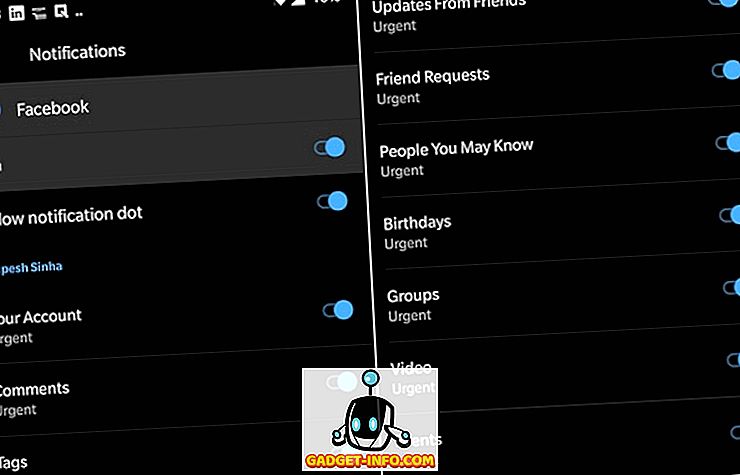
5. Намерете всички снимки, харесани от вас и вашите приятели
Това е забавен изискан трик, за който не много хора знаят. По принцип тази функция позволява на потребителите да виждат кои снимки са харесали в миналото. Всъщност можете дори да използвате тази функция, за да видите кои снимки са харесали приятелите ви. Най-хубавото е, че трикът е доста лесен за изпълнение. Просто кликнете върху лентата за търсене в горната част и напишете „Снимки, харесани от“, последвани от „аз“ или „името на вашия приятел“. Например, на снимката по-долу съм търсил „Снимки, харесани от Karthik“, а Facebook ми показва колекцията от снимки, които Karthik харесва.
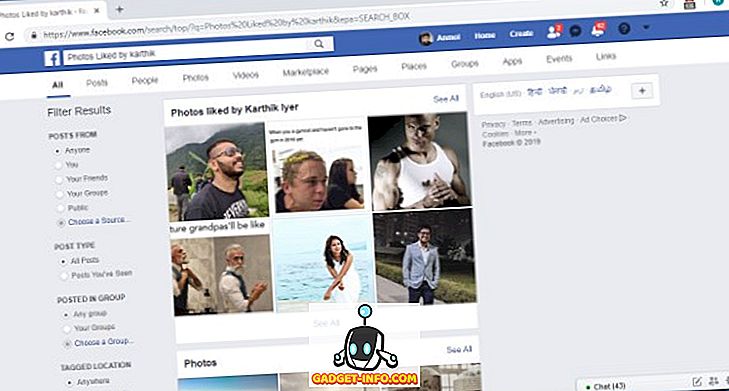
6. Прегледайте съдържанието, което сте пропуснали от случайно опресняване
Не знам колко пъти случайно съм освежил моя фураж във Facebook само, за да се прокълна по-късно, тъй като пощата, която гледах, беше загубена. Е, с този трик ще можете да видите емисиите, които сте загубили поради случайно опресняване. Когато случайно опресним нашия канал във Facebook, Facebook смята, че текущата емисия вече се консумира от вас и я отбелязва, както се вижда. Можете да получите достъп до тази емисия, като отидете на Facebook и добавите „/ видяна“ в края на нормалния URL адрес. По принцип можете просто да посетите URL адреса „www.facebook.com/seen“, за да видите съдържанието, което сте пропуснали.
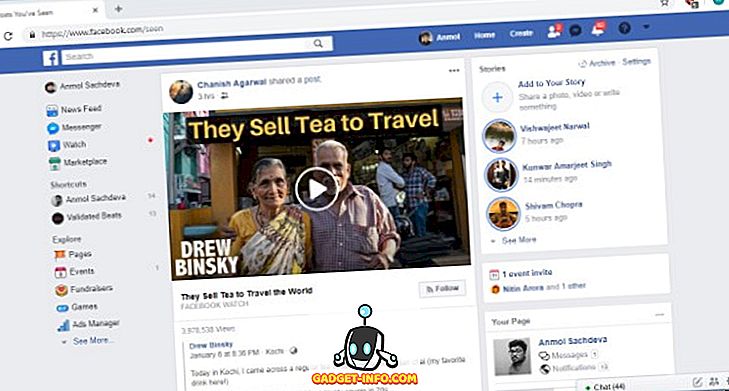
7. Изтеглете вашите Facebook данни
Ако вече от няколко години използвате Facebook, в профила ви трябва да се записват тона лични данни, като снимки, видеоклипове, публикации, съобщения, информация и др. Хубавото е, че Facebook ви позволява да изтеглите всичките си данни от профила.
За да го направите, трябва само да преминете към Настройки на Facebook и в раздела „Общи“, трябва да видите опция в долната част, която казва „ Изтеглете копие от вашите Facebook данни “.
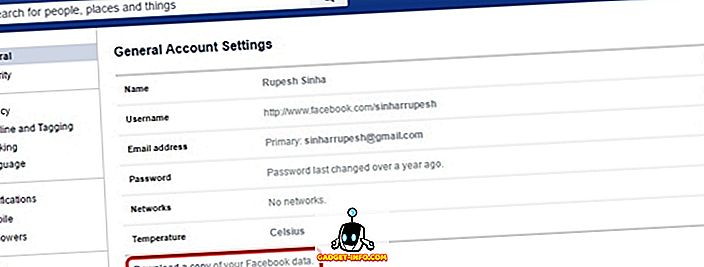
След това кликнете върху „ Стартиране на архива “, след което Facebook ще ви подкани отново да въведете паролата си като мярка за сигурност. След това Facebook ще събере всички ваши данни и ще ви изпрати имейл, след като изтеглянето е готово.
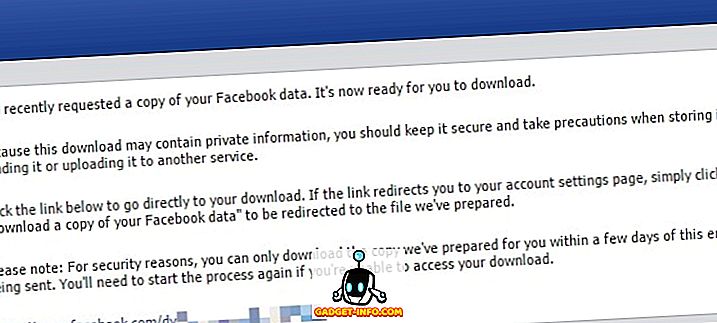
8. Гледайте Facebook видеоклипове с приятелите си
Facebook Watch Party е нова функция от гиганта на социалните медии, който има за цел да събере съвместни гледания за далечни приятели. Функцията позволява на потребителите да създават група за гледане на партита, където всички членове ще могат да гледат публични видеоклипове във Facebook в реално време. Има различни начини за създаване на парти за гледане, като най-лесният е от началната страница. Просто кликнете върху областта „Създаване на публикация“ и след това кликнете върху менюто с три точки. Оттук кликнете върху бутона „Страна за гледане“ и следвайте инструкциите на екрана, за да поканите приятелите си, с които искате да гледате видеоклипове. Това е страхотен начин да се наслаждавате на любимите си видеоклипове с приятели и аз го обичам.
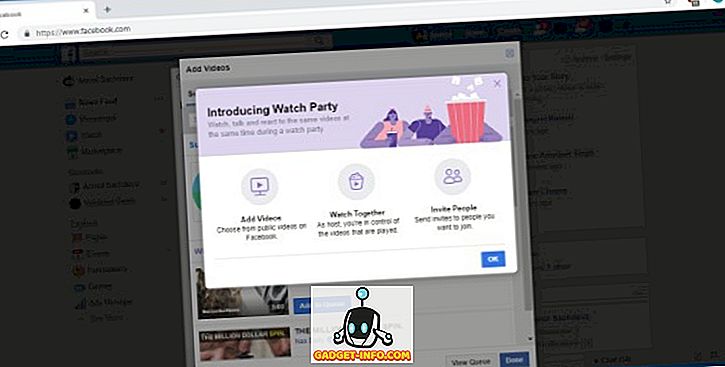
9. Търсене на отворени работни места във вашия район
Бавно и бавно, Фейсбук се опитва да се отдели от просто да бъде платформа за социални медии, тъй като започва да предлага все повече и повече услуги. Една от тези нови услуги е възможността да търсите открити работни места във вашия район. Броят на хората, които търсят и получават работни места от Facebook, се увеличава от година на година и не бива да пропускате този влак. Страницата „Работа“ се намира под секцията „Разгледай“ на Facebook (кликнете върху бутона „Виж повече“, ако не го виждате) и можете да кликнете върху нея, за да видите задания, публикувани във вашия район. Въпреки че тази функция все още е в начален етап, тук можете да намерите някои качествени обяви за работа.
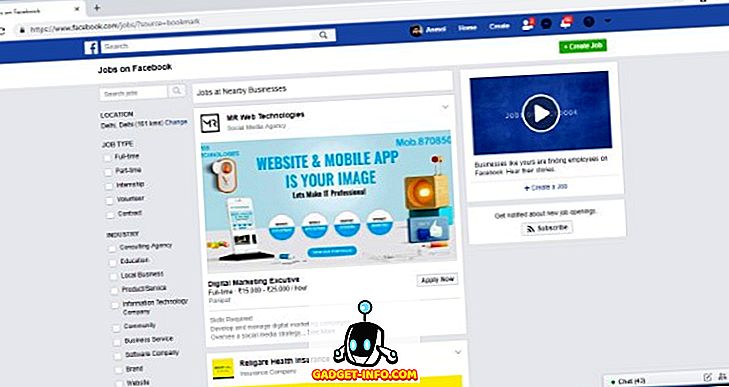
10. Създаване на програми за набиране на средства
Този трик е едно от най-новите допълнения към Facebook и е за добра кауза. Функцията позволява на потребителите да започнат кампании за набиране на средства и да даряват други програми, ако искат. Възможността за създаване на програма за набиране на средства може да бъде намерена в раздела „Изследване“ като „Събирането на средства“. След като кликнете върху тази опция, ще бъдете отведени на страницата за набиране на средства, където ще получите указания стъпка по стъпка, за да създадете вашата програма за набиране на средства. Тук ще намерите и връзките към вече стартираните програми, така че да можете да ги дарите, ако сте съгласни с причината.
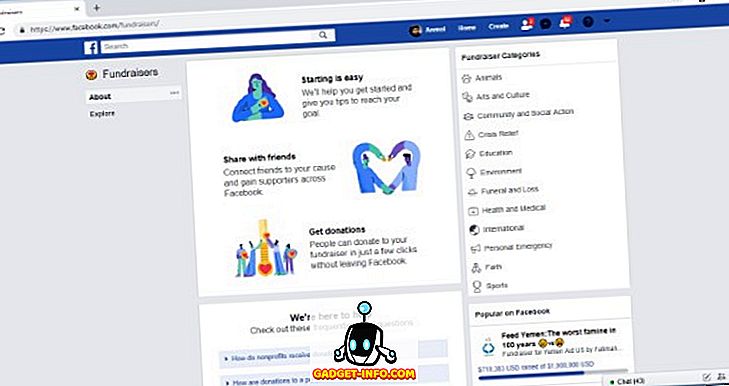
11. Изпращане на съобщения във Facebook Messenger
След забавянето за дълго време, Facebook най-накрая въведе нова функция, която ви позволява да пренасочите съобщение във Facebook Messenger. Обърнете внимание, че съобщенията няма да бъдат изпратени в рамките на 10 минути след изпращането им. Това е мярка за сигурност, която гарантира, че никой не може да промени историята на съобщенията си. Процесът за препращане на съобщенията е доста прост. Просто докоснете и задръжте съобщението, което сте изпратили, след което натиснете бутона „Премахване“. Сега ще получите опциите за „Премахване за всички“ или „Премахване за вас“. Изберете предишната опция, за да откажете съобщението си.
Имайте предвид, че тази функция се разгръща на етапи и следователно не е достъпна за всички, като на написването на тази статия.
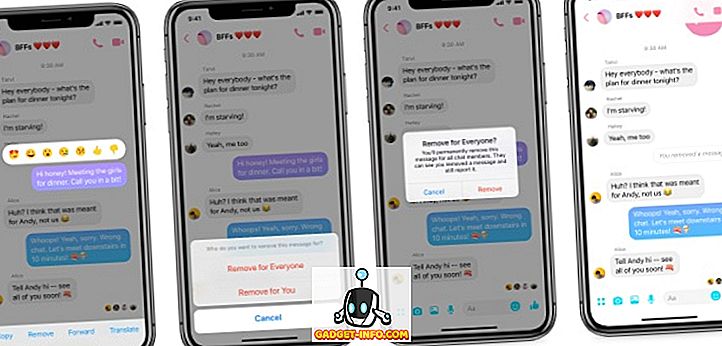
12. Мащабирайте изображенията във Facebook, без да ги кликвате
Кликването, за да видите всяко изображение във Facebook, за да получите по-широк изглед, не е най-лесният за потребителя начин и затова разширението на браузъра Photo Zoom за Facebook е толкова популярно. Разширението интегрира функция във Facebook, която ви позволява да видите по-голям размер на изображения, когато задържите мишката върху него .
Всичко, което трябва да направите, е да инсталирате разширението Photo Zoom на Chrome или Firefox и да отворите Facebook . След това задръжте курсора на мишката върху снимката и ще видите изображението в по-голям изглед.
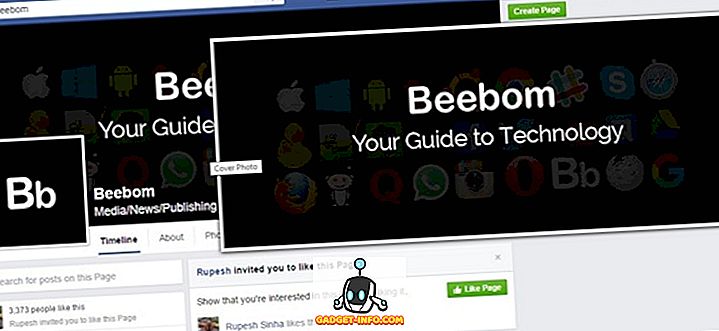
13. Поканете всичките си приятели във Facebook да кажат една страница наведнъж
Опитвали ли сте някога да поканите приятелите си да харесат страхотната ви нова страница във Facebook? Поканата им един по един може да бъде трудна задача. За щастие, страхотно разширение на браузъра, наречено "Facebook Invite All", ви позволява да поканите всичките си приятели да харесат една страница наведнъж.
За да го направите, инсталирайте разширението в Chrome или Firefox и след това отидете на страницата, където искате да поканите хора. Кликнете върху „ Поканете приятели да харесат тази страница “ и ще се отвори изскачащ прозорец.
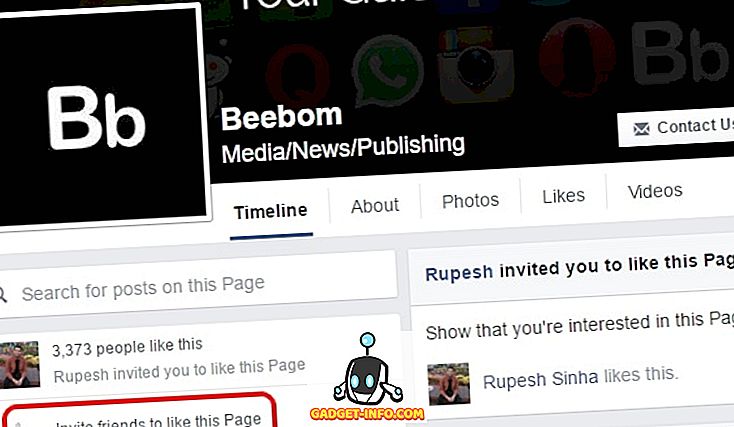
След това кликнете върху иконата на разширението горе вдясно и всички приятели ще бъдат автоматично поканени. Важно е да се отбележи, че процесът може да отнеме повече време, ако имате много приятели.
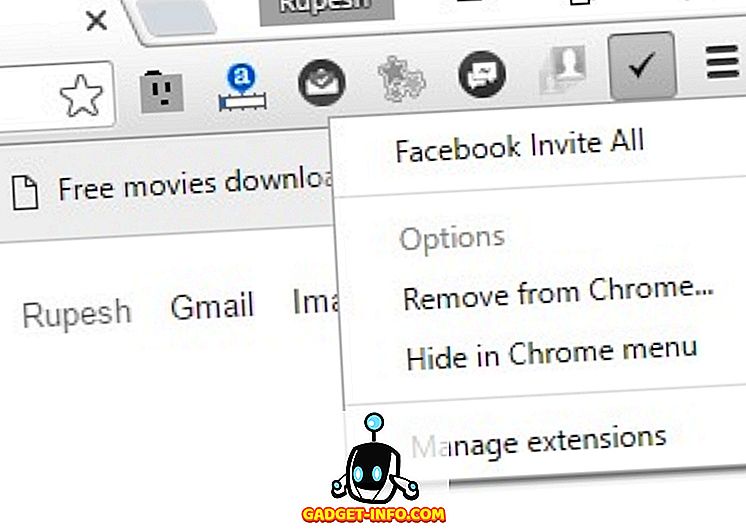
14. Спиране на автоматичното пускане на видеоклипове във Facebook (уеб и Android / iOS приложения)
Видеоклиповете за автоматично пускане във Facebook могат да бъдат много досадни, особено когато просто превъртате през новинарската емисия. Добрата новина е, че Facebook ви позволява да ги изключите в Интернет, както и в приложенията си за Android и iOS. Вижте нашия пост за това как да спрете автоматичното пускане на видеоклипове във Facebook, за да го направите лесно.
15. Публикувайте актуализации на няколко езика
Ако имате Facebook страница, която обслужва хора от различни страни, бихте искали вашите постове да се свързват с хора на техния роден език. Докато Facebook има вградена функция за превод, тя не работи както искате. За щастие, Facebook наскоро въведе възможността за страници да публикуват на няколко езика ръчно. Понастоящем функцията е достъпна само за страници, но се надяваме и в бъдеще да се отнася и за профилите.
Преди да започнете да публикувате актуализации на няколко езика във Facebook, трябва първо да активирате функцията. За да направите това, отидете на Настройки на страницата-> Общи и превъртете надолу и включете „Публикуване на няколко езика“ .
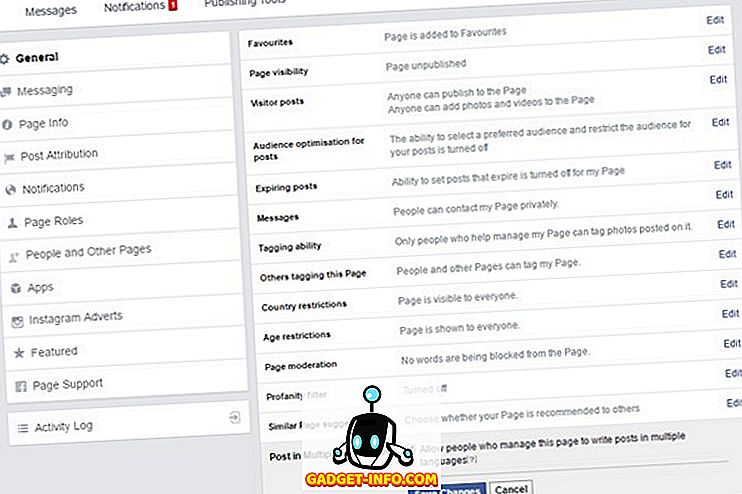
След като сте активирали функцията, ще видите малка опция, в която пишете „Писане на пост на друг език“, когато пишете актуализация от страницата си.
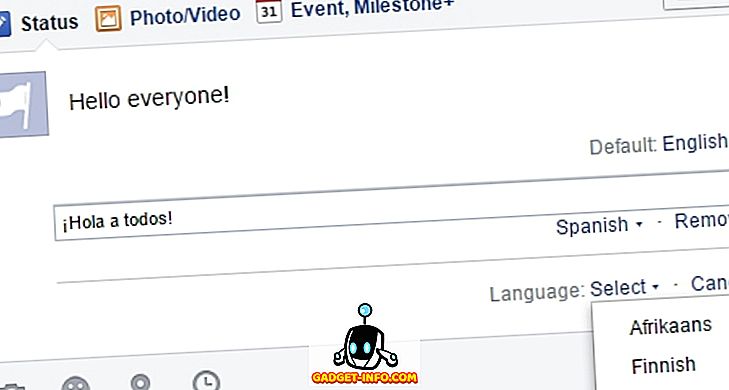
16. Проверете активните сесии и излезте от устройствата от разстояние
Има случаи, когато влизаме в нашата Facebook сметка от различни устройства, но забравяме да излезем. Е, Facebook ви позволява да проверявате устройствата, с които сте влезли, заедно с възможността за отдалечено излизане от тези устройства.
За да проверите активните сесии, отидете на настройките на Facebook-> Сигурност-> Къде сте влезли . Тук ще видите всичките си активни сесии, било то на компютър или на мобилно устройство. Можете просто да натиснете „Край на дейността“, за да излезете от някое от тези устройства или „Край на всички дейности“, за да излезете от всички устройства .
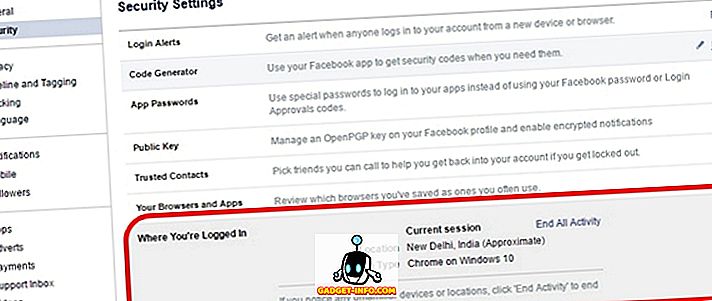
17. Наследствен контакт
Приемете го или не, може би сте помислили какво ще се случи с профила ви във Facebook, ако нещо се случи с вас. Е, Facebook има гръб. Facebook ви позволява да добавите „наследствен контакт“, който ще управлява профила ви в случай на извънредна ситуация. Контактът ще може да прикачва постове към вашата времева линия, да променя снимката на профила, да отговаря на коментари . Той / тя обаче няма да може да вижда съобщението ви или публикацията ви като вас. Има и опция за автоматично изтриване на профила ви, ако преминете.
За да добавите наследствен контакт, отидете на Настройки на Facebook-> Защита-> Контакт с наследство . След като добавите стария контакт, можете да дадете на контакта възможността да изтегляте и вашите данни във Facebook.
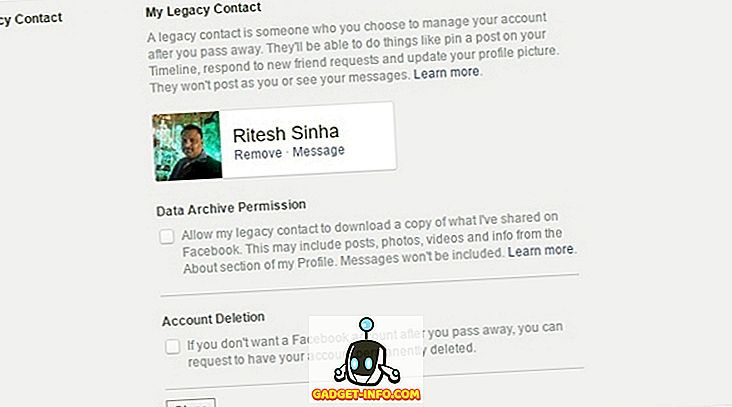
Забележка : Facebook ще научи за всяко злополучно събитие, когато един ваш приятел го съобщи.
18. Използвайте AR Drawing във Facebook Stories
Facebook наскоро въведе нова функция за Facebook Stories, която бавно се разгръща на потребителите. Функцията позволява на потребителите да използват AR рисуване, докато използват камерата, за да създават истории. Новата функция се нарича 3D рисуване и позволява на потребителите да създават различни форми и да пишат текст на видеоклипове, заснети от камерата на Facebook, преди или по време на видеозаписа. Функцията може да бъде достъпна, като първо докоснете иконата на камерата и след това докоснете иконата за рисуване горе вдясно. Тъй като все още не сме получили тази функция, не можем да ви я покажем, но това официално видео от Facebook го показва доста добре.
19. Вижте хората и местата наблизо (само за App)
Приложението Facebook на Android и iOS ви позволява да видите приятели, които са близо до местоположението ви, заедно с прохладни места в близост до вас. За да разгледате приятели, които са наблизо, отидете на последния раздел в приложението, който прилича на меню за хамбургер и докоснете „Приятели в близост“ . Ако го използвате за първи път, може да получите подкана да включите близки приятели. Изберете „Включване“ и трябва да видите приятели, които са близо до вас, заедно с подробности за разстоянието от вас.
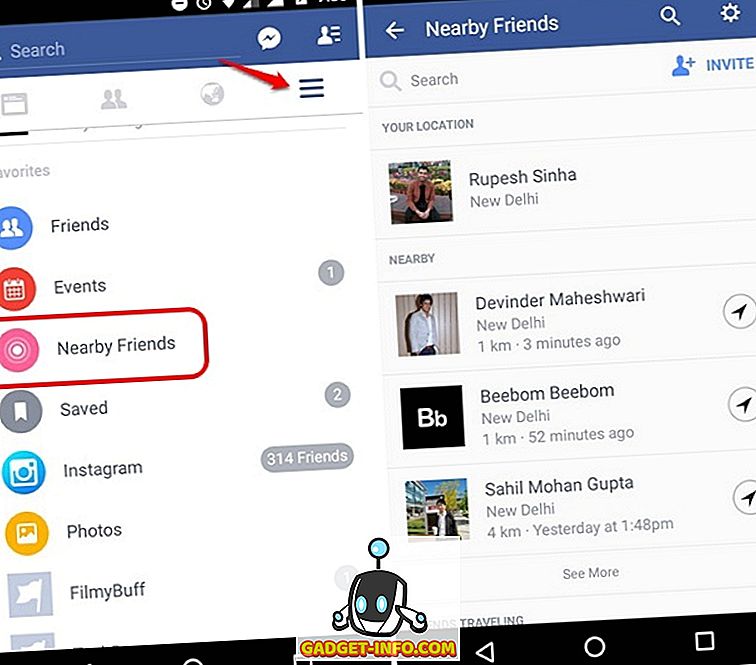
Можете също така да проверите на хладно "Близки места" във Facebook приложението в същия раздел. След това можете да търсите за ресторанти, кафенета, хотели, места за пазаруване и други места, които се случват, въз основа на местоположението ви.
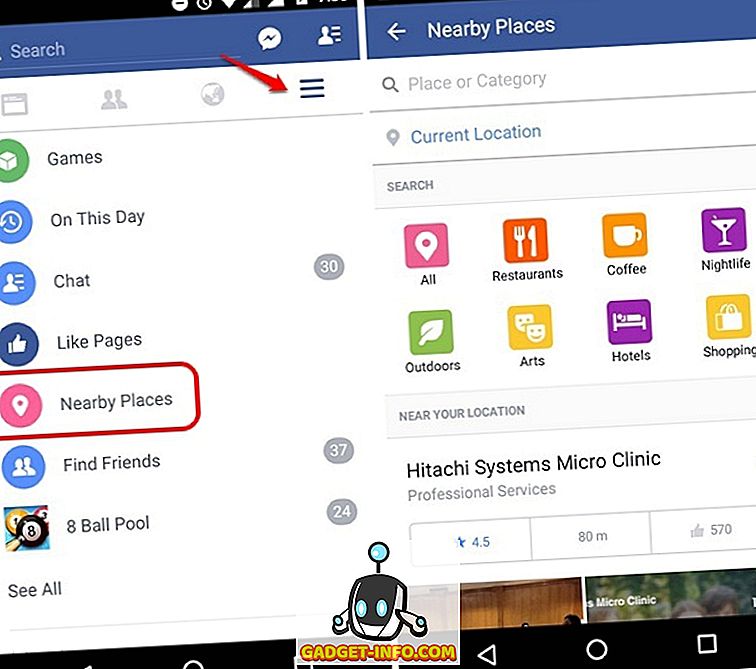
20. Променете шрифта за актуализация на състоянието във Facebook
Ако искате да подправите постовете си във Facebook, това е чудесен съвет за вас. Тъй като Facebook не ни позволява да променяме шрифтовете, повечето от нас използват същите скучни шрифтове в нашите публикации. Е, с този трик ще можете да използвате персонализирани шрифтове, като по този начин вашите постове се открояват от другите. За да промените шрифтовете във вашия пост във Facebook, обърнете се към този сайт и превърнете текстовите си съобщения в готини, търсещи публикации, използвайки страхотния конвертор за шрифтове на сайта. Неговата бърза и лесна за използване и със сигурност ще подправи следващата ви публикация във Facebook.
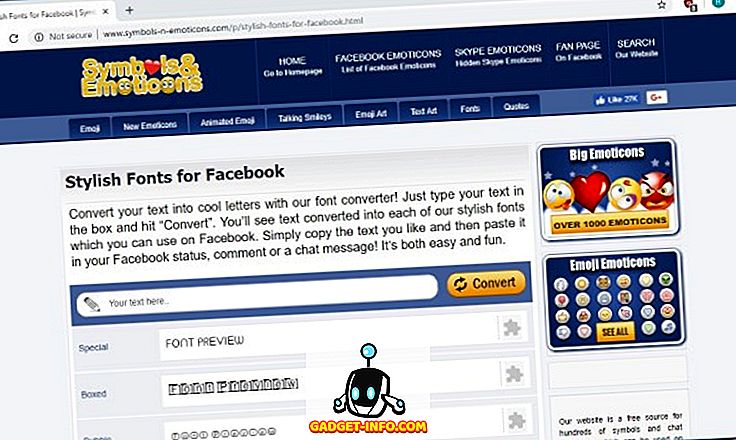
Готови ли сте да изпробвате тези Facebook трикове?
Всички сме добре запознати с Фейсбук, но това са някои трикове, към които не сме се съобразявали. Това със сигурност са много готини трикове, които би трябвало да са удобни в различни ситуации. Така че, проверете ги и ни уведомете, ако имате страхотен Facebook трик, който може да сте пропуснали. Звукът е изключен в раздела за коментари по-долу.